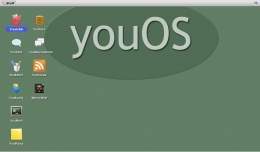YouOS
| ||||||||||||||
YouOs es una aplicación web escrita en lenguaje JavaScript que simula un sistema operativo. Funciona en casi cualquier navegador y permite realizar tareas como editar texto, leer correo, jugar, chatear, subir y administrar archivos, entre otras.
Tiene bastantes aplicaciones y es muy real. Dentro de lo que cabe en este tipo de sistemas es relativamente potente. Se puede utilizar línea de comandos, puesto que dispone de una shell.La interfaz gráfica es un poco anticuada.
Sumario
Características
Entorno de trabajo
El entorno de trabajo que maneja YouOS es similar al de los sistemas Linux, Mac OS y Windows. Cuenta con un escritorio, una barra de tareas y un menú Inicio. Cada vez que se abre una aplicación, ya sea dando doble clic en un icono del escritorio, o seleccionando una opción el el menú Inicio, se abre una ventana con una barra de título, 3 botones de control (Minimizar ventana, Ajustar tamaño de ventana y Cerrar ventana), área de trabajo, marco y barras de desplazamiento. Las ventanas se pueden encoger, estirar, mover y colocar una tras otra.
Escritorio
El escritorio de YouOS alberga tanto iconos de aplicaciones como ventanas abiertas de procesos activos. Al dar clic derecho sobre un área vacía, aparece un menú con 3 opciones:
- Change Wallpaper: Permite cambiar el fondo del escritorio, ya sea seleccionando una opción de la galería, o ingresando el URL de la imagen deseada en la casilla correspondiente.
- Create Shortcut: Permite crear un "acceso directo" hacia cualquier aplicación instalada, en caso de que aún no exista en el escritorio.
- Arrange Icons: Reorganiza los iconos existentes en el escritorio.
Barra de tareas
La barra de tareas de YouOS se encuentra en la parte superior de la pantalla. En ella se alojan las ventanas minimizadas, permitiendo así su fácil acceso y organización.
Menú Inicio
El menú Inicio de YouOS se denomina Launch y se encuentra en la parte izquierda de la barra de tareas. Al dar clic sobre él se despliega un pequeño cuadro con las siguientes opciones:
- Apps: Pemite el acceso a las aplicaciones que se han instalado hasta el momento, clasificadas en 4 grupos:
Office: Aquí van las aplicaciones de productividad: Editores, agendas, recordatorios...
Social: Aquí van las aplicaciones de mensajería: Chats, messengers...
System: Aquí van las aplicaciones de control: Exploradores de archivos, gestores de carga, terminales...
Web: Aquí van las aplicaciones para Internet: Navegadores Web, lectores RSS, clientes de correo...
Las aplicaciones que no se han clasifido aparecen sueltas.
- YouPanel: Permite el acceso a las opciones de configuración de la cuenta activa, tales como:
Add/Remove Apps: Al seleccionar esa opción, aparece una ventana con 2 fichas:
My Apps: Aquí se muestran las aplicaciones que se han instalado, una descripción de cada una, el usuario creador y una opción de desinstalación.
Add Apps: Aquí se muestran las aplicaciones desarrolladas hasta el momento, una descripción de cada una, el usuario creador, una opción de ranking, una opción de prueba (demo), y una opción de instalación.En la parte superior de la ficha se encuentran los criterios de clasificación para las aplicaciones. Dando clic a cada uno, se muestran los programas asociados a dicho criterio. Al lado de ellos, se encuentra el cuadro de búsqueda que permite localizar una aplicación por palabra clave.
Develop Apps: Al seleccionar esta opción se abre una ventana en la que es posible comenzar el proceso de diseño, depuración y publicación de una nueva aplicación para que la comunidad de YouOS pueda usarla.
Feedback: Al seleccionar esta opción se despliega una ventana en la que el usuario puede plantear una duda o realizar un comentario/sugerencia para el equipo de trabajo de YouOS.
My Account: Al seleccionar esta opción se abre una ventana en la que, luego de ingresar nuevamente la contraseña (por razones de seguridad) se accede a la información del usuario activo: nombre real, dirección de correo, perfil, entre otros, la cual se puede modificar para ser actualizada.
Support: al seleccionar esta opción se despliega una ventana en la cual se puede ingresar al foro de YouOS para encontrar soluciones a los problemas que se presenten e informarse acerca de lo que se está desarrollando.
Close All Apps: Al seleccionar esta opción se cierran todas las ventanas de los procesos activos en ese momento.
- Logout: Permite salir de la sesión. Al seleccionarla, el sistema guarda todo tal y como está (incluso con ventanas abiertas), permitiendo continuar con el trabajo en una próxima sesión, sin necesidad de lanzar los procesos de nuevo.